Word文档表格降序排列怎么操作?word虽然不是专门的表格制作工具,但有时候编辑文稿的时候也需要插入表格进行辅助说明,那word降序排列怎么操作?下面小编给大家分享如何对Word文档表格中的数据进行降序排序。
应用场景
下图文档表格中第一行为标题行,接下来我们想实现的效果是按“销量”大小对表格数据进行降序排序。
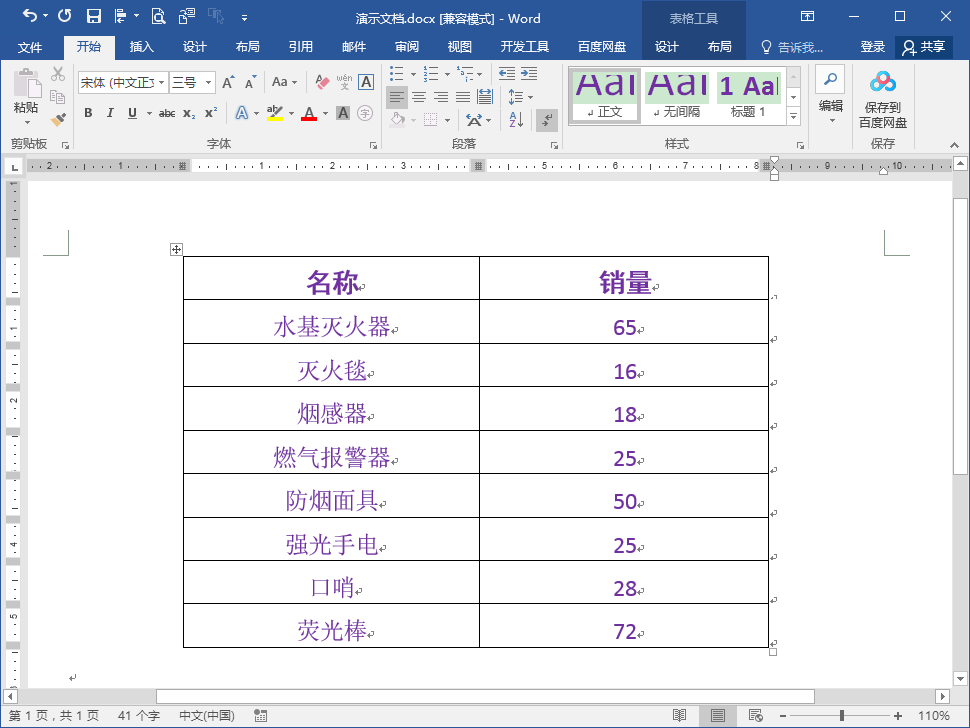
操作步骤
1.鼠标单击表格左上方的小方块(见红色圆圈标注处)选中整个表格。

2.在“开始”选项卡“段落”功能组中单击“排序”按钮。

3.在打开的“排序”对话框中,选择“主要关键字”为“销量”,“类型”为“数字”,按“降序”排序,同时勾选“列表”下的“有标题行”选项,最后单击对话框右下角的“确定”按钮。
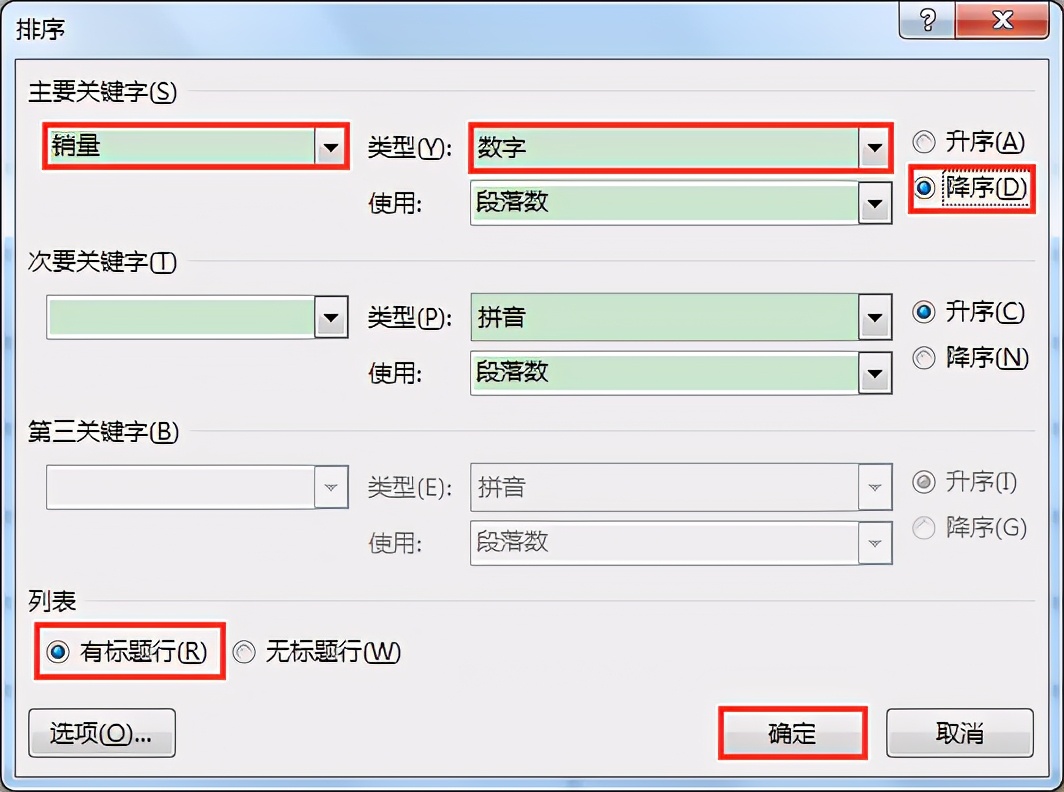
4.返回文档,可见表格中的数据已经按“销量”大小进行了降序排序。

关于Word文档表格降序排列怎么操作的相关内容就为大家介绍到这,具体操作步骤,你学会了吗?如需了解更多WORD技巧和教程欢迎访问天天办公网(www.ttoffice.net)

 iOS
iOS Android
Android Windows
Windows macOS
macOS